有時為了工作需要我們要在蘋果系統Mac OS上安裝相應的軟件進行測試,而平時用的最多又是Windows操作系統,總不能為了一兩次測試學習而去購買一臺Mac電腦,所以利用VMware虛擬機來安裝Mac OS就是最好的選擇了。
本文就來分享一下利用VMware 14來安裝Mac OS X 10系統,由于VMware運行起來相當地吃內存,所以想要順利跑起Mac系統,最好是在一個大內存的Windows電腦上安裝并運行VMware.
安裝之前的準備
VMware Workstation
VMware14unlocker:https://www.jb51.net/softs/580256.html
Mac OS X 10鏡像:https://pan.baidu.com/s/1HEFzKTArOG6yf9KfCAtqLA(密碼:uidg)
安裝 VMware Mac補丁
打開任務管理器:win+R,輸入services.msc,將VMware 的服務全部停止運行。

下載VMware14unlocker解壓,右鍵選擇以管理員身份運行win-install這個文件。

VMware 創建 Mac 虛擬機
打開VMware,點擊新建虛擬機。

然后選擇鏡像,將下載.cdr 格式的Mac系統鏡像添加進去。

接著在客戶機操作系統中選擇Mac以及版本。

為你的虛擬機命名。

指定磁盤大小,直接默認即可。

最后就是配置虛擬機了,你可以自定義CPU、內存、硬盤等。
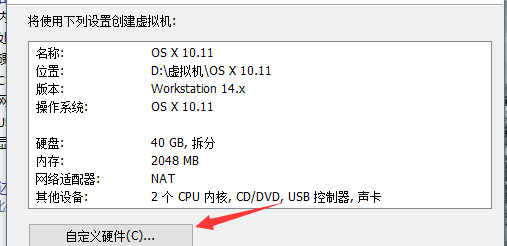
點擊完成,這時你就可以看到VMware 創建 Mac 虛擬機成功了。

解決VMware開機不可恢復錯誤
安裝好了Mac虛擬機后,這時點擊VMware虛擬機開機會提示如下錯誤:
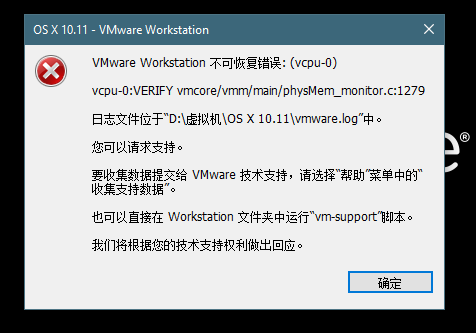
解決辦法就是到安裝目錄,找到VMX文件這個配置文件。

用記事本打開它,然后在smc.present = "TRUE"后面加一行:smc.version = 0,保存即可

Mac OS系統安裝
按照上面的操作,接下來再用VMware開機的話,你就可以看到經典的Mac OS開機畫面了。

先選擇一下中文語言。

接著我們點擊安裝界面最上方的實用工具,然后選擇磁盤工具,進入分區管理界面

點擊左側列出的磁盤,如果無法分區,請點擊格式化。

現在再次點擊格式化,分區保持默認即可。


配置完成后,我們點擊左上角紅色的叉叉退出磁盤工具,點擊繼續進入到下一步。

同意協議,選擇你要將Mac OS安裝到的磁盤,也就是剛剛我們格式化掉的磁盤。
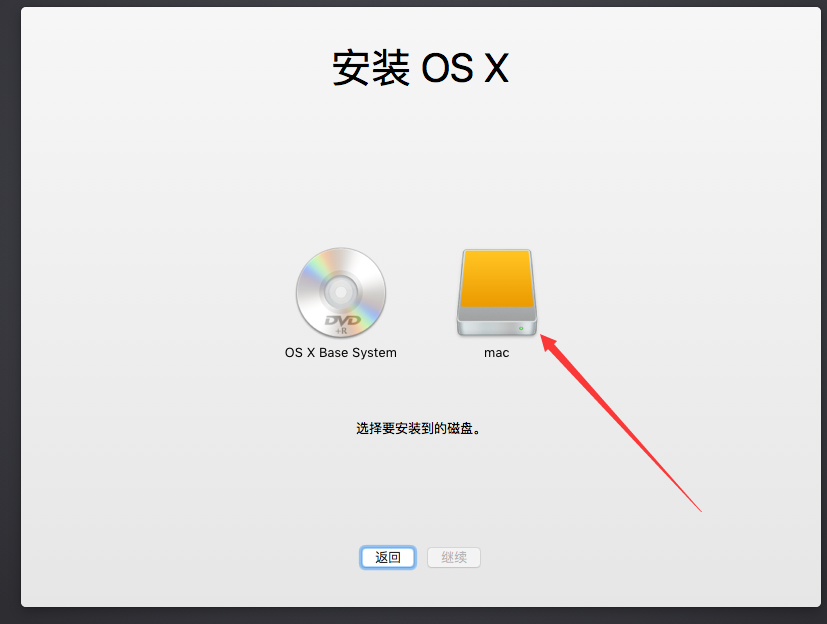
耐心等待個十幾分鐘,全新的Mac OS就會安裝完成了。

初始化過程中會讓你選擇輸入法、Apple ID等。


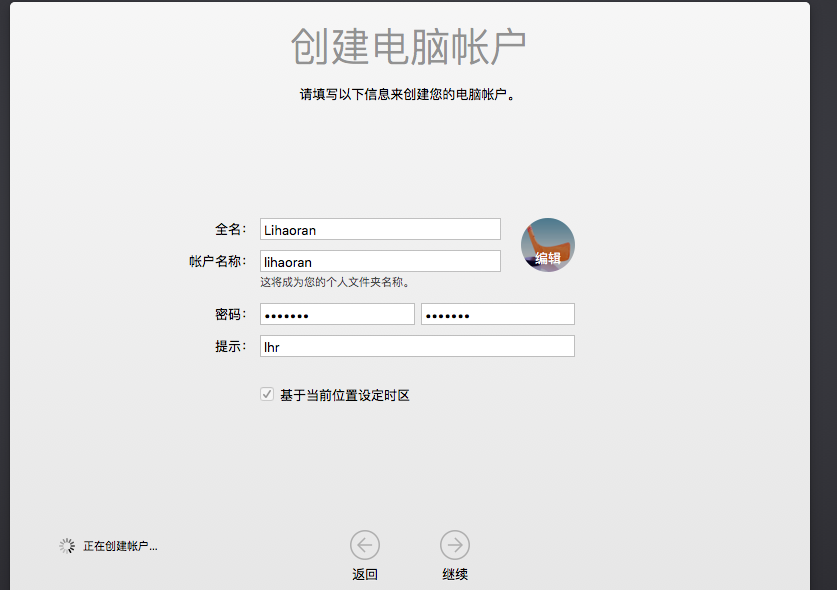
最后,我們就可以看到經典的Mac OS操作系統界面了。

總結
VMware虛擬機安裝蘋果系統Mac OS還是挺簡單的,有兩個注意點:一個就是必須安裝VMware Mac補丁,否則在創建虛擬機過程中無法選擇Mac OS系統;
另一個就是vcpu-0:VERIFY 錯誤,只需要修改配置文件即可。
VMware虛擬機Mac OS如果在運行過程中感覺到卡頓,可能是你給的虛擬內存不夠用,你可以在VMware中點擊編輯虛擬機配置,VMware虛擬機采用NAT的方法,同時建議安裝VMWare Tools工具,開啟文件文件共享。
到此這篇關于VMware虛擬機安裝蘋果Mac OS的超詳細教程的文章就介紹到這了,更多相關VMware虛擬機安裝蘋果Mac OS內容請搜索腳本之家以前的文章或繼續瀏覽下面的相關文章希望大家以后多多支持腳本之家!